メッセージアプリ「LINE」と連携しているラインライブでは、ライブ配信者と視聴者が日々コメントのやり取りをしてコミュニケーションを楽しんでいます。
中には可愛い・かっこいいライブ配信者もいるため、画面をよく見えるようにしたいですよね。コメントが表示されたままだと邪魔に感じるもの。
そこで今回は、ラインライブのコメントを非表示にできるのか?そして、コメント機能はどのように活用したら良いのか?について解説します。
ラインライブのコメントのやり方と非表示にする方法
そもそも、ラインライブのコメント機能ってどのようにして使うかご存知でしょうか?
ラインライブを始めたばかりの初心者や、普段あまりコメントせずに見るだけの人はイマイチ使い方がわからないかもしれません。
まずはコメント機能の基本的な使い方と、画面からコメントを非表示にする方法を解説します。
コメントのやり方
ラインライブでのコメントのやり方はとても簡単です。
 コメントする部分
コメントする部分ライブ配信中のチャンネルに入ったら、下に「コメントしよう」という表示があります。そこをタップしてみましょう。
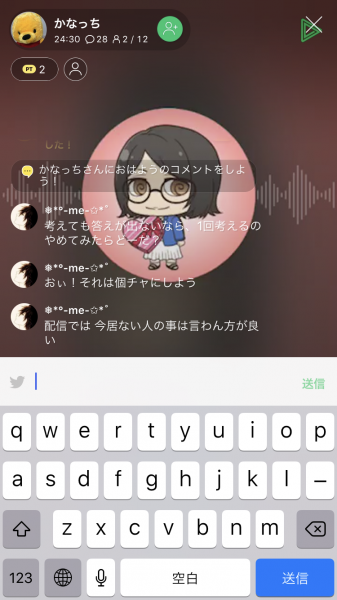 コメント入力欄
コメント入力欄するとキーボードが出てきて、コメントを入力できるようになります。ここにコメントを書いて最後に「送信」ボタンをタップすればコメント完了です。
コメントしたものは上のコメント欄に表示され、下から上に流れる形です。
もっと簡単にコメントするには「コメントする」の横にある定型コメントをタップ。すぐにコメントを送信できます。
画面上からコメントを非表示
ラインライブでの視聴画面を見てみましょう。
 ライブ視聴画面
ライブ視聴画面画面上の3分の2くらいをコメント欄が占めている形になり、配信者が全画面を使って写している場合、コメントで配信者の一部が隠れてしまいます。
視聴者の中には、配信者の様子を全画面で見たい人、もしくは配信者だけをスクショしたい人もいるでしょう。そんなとき、コメントを非表示にできたら便利ですよね。
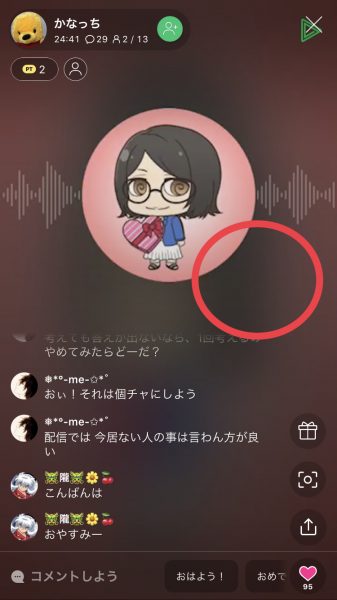 何もないところをタップ
何もないところをタップラインライブではコメント非表示機能もついています!視聴画面で、ボタンやコメントなど何もないところをタップしてみましょう。
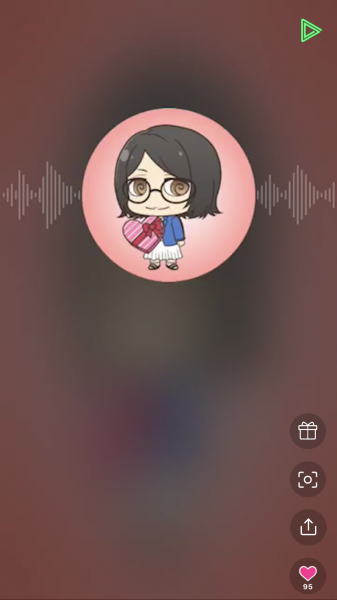 コメントが見えなくなった!
コメントが見えなくなった!すると、コメントが隠れて画面がよく見えるようになりました!右側のボタンはそのままですが、コメントがあるときよりも見やすくなったのではないでしょうか?
何かボタンなどがある場所をタップするとコメントは隠れないため、「何もない場所をタップ」がポイントです。
なぜラインライブのコメントが読まれないの?
ラインライブでよくコメントしている人は、配信者に自分のコメントが読まれた時って嬉しいですよね。しかし、たまにコメントが読まれず飛ばされてしまうこともあります。
そのため、「自分のコメントは表示されてないのでは?」「コメント非表示にしたら読めなくなる?」と不安になる人もいるかもしれません。
しかし、コメントを送信すればきちんと相手には表示される仕様になっているため、実際のところ読まれないのには次の理由があります。
- コメントが多くて後ろに流されてしまった
- ライブ配信者の見落とし
- 同じようなコメントに先ほど返信した
など。
ラインライブでは人気配信者ほど視聴者やコメントも多く、すぐにコメントが見えなくなるもの。
ライブ配信者もパフォーマンスしながらすべてのコメントに目を通したりリアクションしたりするのは難しいため、読まれない人が出るのもある意味仕方ないのかもしれません。
コメントを読んでほしいときは
もしも自分のコメントをどうしても読んでほしいときには、コメントを送信するときに工夫を凝らしてみると良いでしょう。
- コメントに絵文字をたくさん使って目立たせる
- 何度か同じコメントを送信して目に留まるチャンスを増やす
- 投げ銭して自分に注目してもらう
など工夫をすれば、ライブ配信者も「読んでほしいんだな」と気付いてくれますよ。
コメント制限「コメバン」に注意!
ただ、上記の原因の他にもコメントが読まれないというトラブルが起こることもあります。それが「コメントバン(コメバン)」です。
コメバンとは、ある事情により自分だけコメントできない、コメントが表示されない、もしくは自分にはコメントが見れても相手には表示されないという制限のこと。
コメバンを受けてしまうと何の通知もなくコメントできなくなるため、配信者とのコミュニケーションができなくなってしまうのです。
コメバンされる理由としては、
- コメントに不適切な単語を含んでいる
- かなり短時間でコメントを繰り返している
- 同じコメントばかり投稿している
などがあります。コメントを読んでほしいときに何度も同じコメントをするときは、迷惑にならないようにあまり連続して送らない方が良いかもしれません。
コメバンされないように、マナーを守ってほどほどにコメントしましょう。
コメントは足跡にもなる!
また、ラインライブでコメントするときに注意したいこともあります。それは、コメントは足跡として残るということです。
例えば自分がラインライブを見ていることを配信者にばれたくない場合、コメントすることで配信者に身バレする可能性もあります。コメントの他、ハートの送信もばれます。
そもそも、ラインライブを視聴すると視聴者一覧に名前が載るので、配信者に一覧をチェックされる可能性にも注意。
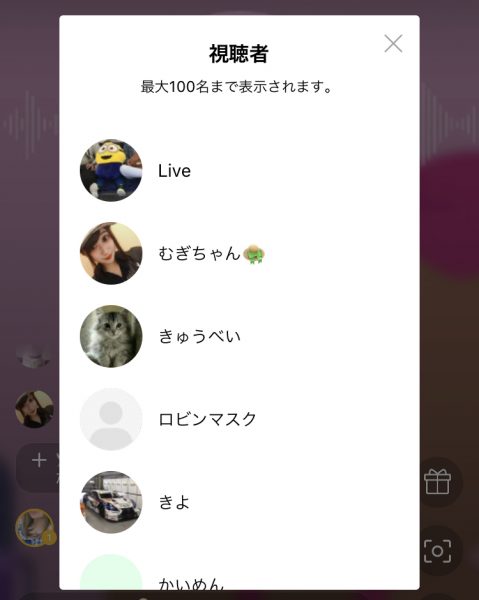 視聴者一覧
視聴者一覧もし身バレしたくない場合には、
- アイコンをばれないものにする
- 名前をばれないものにする
- コメント、ハート送信、ギフト送信などはしない
などの工夫が必要です。
ちなみに、コメントしたりハートを送信したことはLINEの友達にはばれないので、LINEの友達バレはそこまで心配しなくても大丈夫です。
ラインライブのコメントが消えない(非表示にできない)ときの対処法
続いて、ラインライブのコメントが消えない、非表示にできないときの対処法も解説します。
一度送信したコメントは削除できない
Twitter、InstagramなどのSNSで書いたコメントは、自分のものであれば後から消すことが可能です。またLINEでも送信したメッセージを消せる機能も追加されました。
しかし、ラインライブはリアルタイムでのライブ配信アプリ。そのため、自分が書いたコメントを消そうにも後から削除できないようになっているのです。
考えられる理由としては、リアルタイム配信ではコメント送信した時点ですでに多くの人に見られていて意味がないためだと考えられます。
不具合のときの対処法
コメント削除ではなく、スクショのためにコメントを一時的に非表示にしたい場合はどうでしょうか?何もない場所をタップしても非表示にできない場合は不具合が考えられます。
不具合を見つけたら、次の方法で対処してみてください。
- ラインライブを落として再起動
- スマホの電源を切って再起動
- ラインライブを最新バージョンでにアップデート(バージョンが古い場合)
- ラインライブアプリを一旦削除し、再インストール
画面が固まるなどの現象が起きたら、通信量のギガ数が足りなかったり、電波が悪かったりといった原因も。ラインライブを視聴するときは電波の良い場所で使用しましょう。
ラインライブを横画面or大きくするやり方
ラインライブでは基本的に縦画面で、スマホの画面全体を使ってライブ配信が行われます。
しかし、中にはテレビと同じ感覚で横画面で視聴したい人や、もっと大きな画面で見たいという人もいるでしょう。
続いて、ラインライブで横画面視聴と大きな画面で見る方法を解説します。
横画面はできるのか?
以前、ラインライブは横画面でも視聴することができました。スマホを横に倒すと回転機能が自動的に横画面にサイズ変更できたのです。
しかし、2016年頃からラインライブの横画面視聴ができなくなりつつあり、2017年には完全に縦画面専用に。
スマホの画面回転機能を使って横に倒しても、ラインライブの画面は縦のまま動きません。
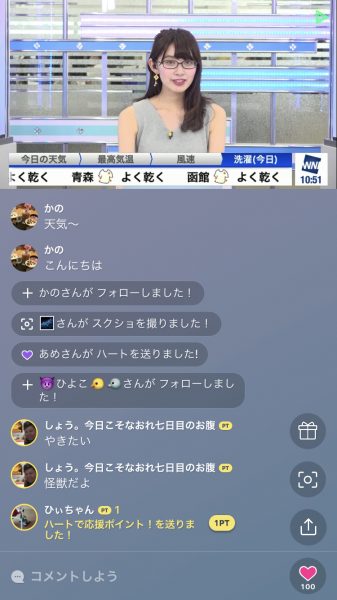 横画面で配信しているラインライブ
横画面で配信しているラインライブもし横画面で視聴したい場合には、横画面で配信しているチャンネルを見るしか今の所方法はないでしょう。画面は小さくなりますが、テレビと同じ感覚で視聴できます。
大きな画面で見たいときは
好きな配信者の配信など、ラインライブをもっと大きな画面で見たいときもあるでしょう。
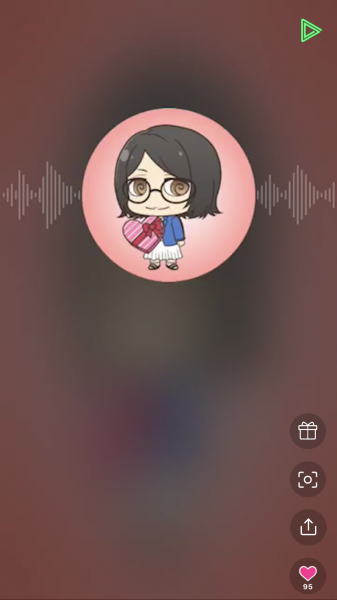 スマホの全画面表示
スマホの全画面表示しかし、ラインライブはすでにスマホの全画面で表示されており、これ以上画面を大きくしたり、ズームアップしたりすることはできません。
そんなとき、スマホよりも大きな画面のiPadやPCでの視聴をオススメします。
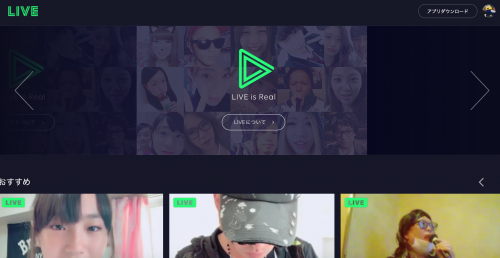 PC版ラインライブ
PC版ラインライブiPadは同じくラインライブアプリから、PCはこちらの公式サイトから視聴可能です。
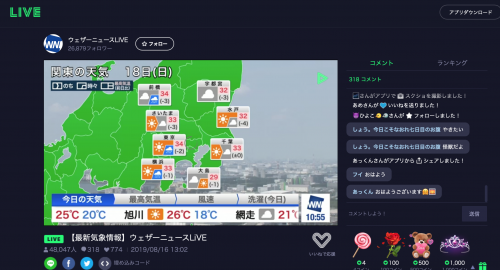 PCの視聴画面
PCの視聴画面PCではこのような視聴画面になっています。手軽に見たいときはスマホ、じっくり見たいときはPC、その中間ならiPadなど、うまくデバイスを使い分けましょう。
コメント送信・表示・非表示をうまく使いこなそう
ラインライブのコメント送信、非表示からトラブル、さらに好みの画面での視聴方法まで解説しました。あなたはどのスタイルでラインライブを視聴したいでしょうか?
ライブ配信を見るときには、うまくコメント機能やコメントの表示・非表示機能を使いこなしていきましょう!そうすることで、もっと自分好みに、快適に視聴できるようになりますよ。















